Langkah-langkah kunci dalam tutorial video ini
Panduan Pengguna Filmora Alat AI
Impor klip video Anda ke Wondershare Filmora dan letakkan di timeline. Setelah itu, letakkan sesuai urutan yang Anda inginkan. Trim dan potong klip video Anda sesuai dengan titik awal dan akhir yang Anda inginkan.
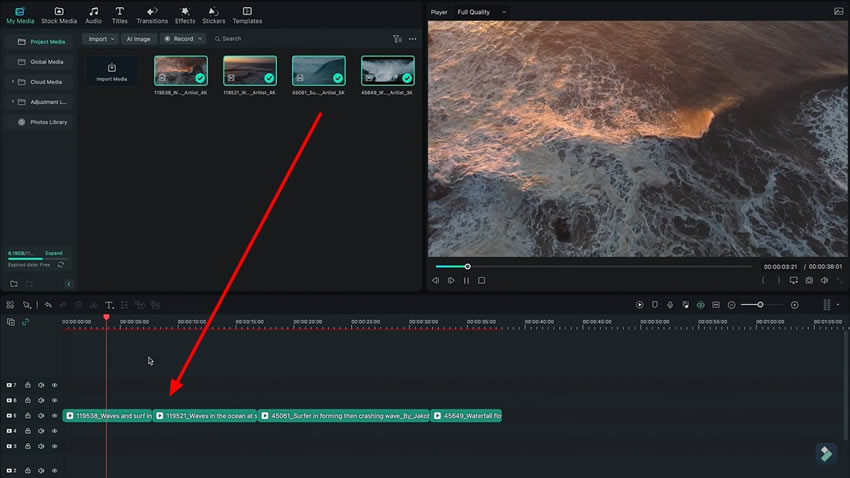
Cari dan pilih tab "Effects" di Wondershare Filmora. Cari berbagai efek Film Burn di perpustakaan. Pilih salah satu efek yang sesuai dengan gaya dan tampilan video yang Anda inginkan.
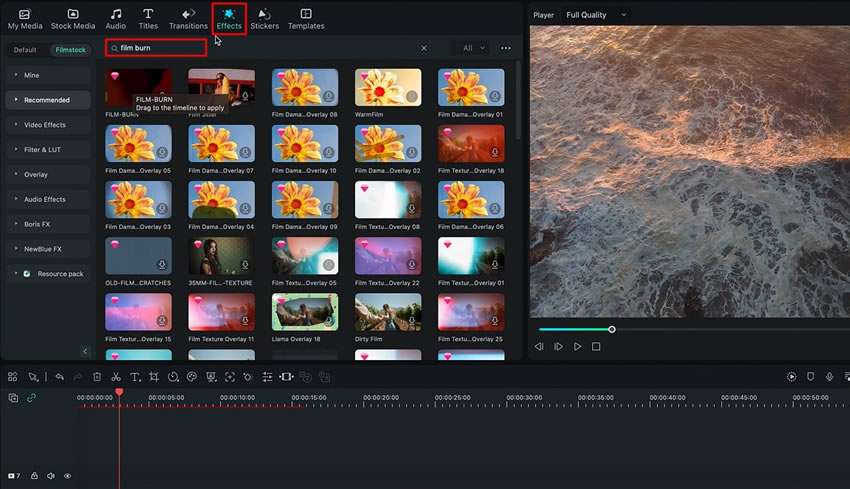
Tarik efek Film Burn yang Anda pilih dari perpustakaan kemudian letakkan pada klip video Anda di timeline. Letakkan layer efek pada titik di mana klip berakhir dan klip berikutnya mulai untuk membuat efek transisi yang mulus.
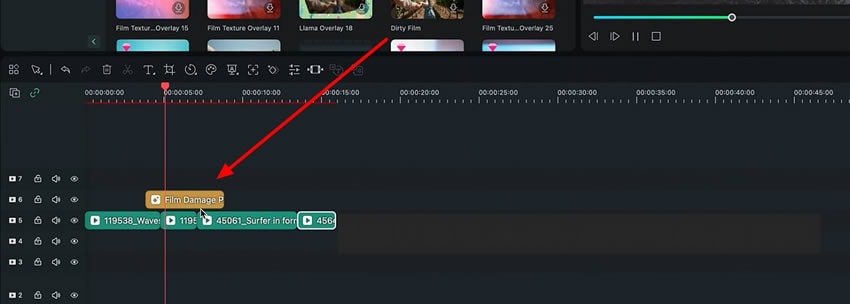
Pilihlah efek Film Burn yang ingin Anda gunakan. Trim sisa efek untuk menghilangkan bagian yang tidak diinginkan. Cara tersebut membantu Anda untuk menyesuaikan efek agar sesuai dengan video Anda dengan sempurna. Pertimbangkanlah untuk menambahkan transisi ke efek tambahan untuk menyempurnakan efeknya.
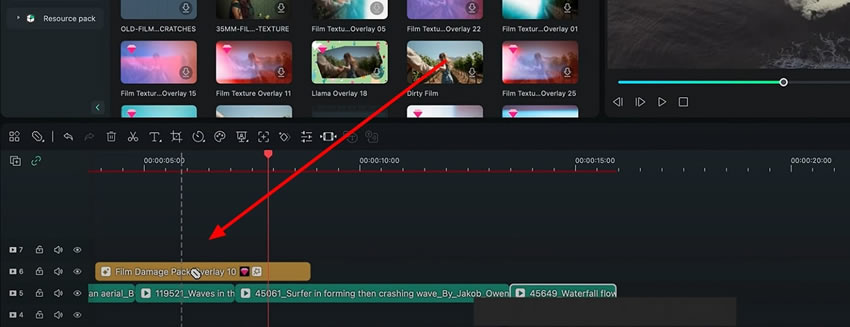
Untuk meningkatkan realisme efek video, tambahkan efek suara yang luar biasa. Letakkan efek suara ke timeline dan sesuaikan durasinya dengan efek video. Cara tersebut dapat menyinkronkan elemen audio dan visual untuk pengalaman yang lebih mendalam.
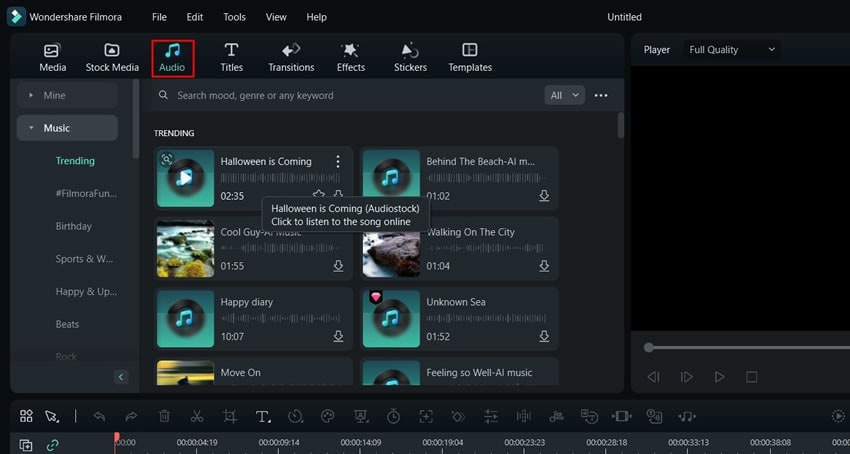
Berikan sentuhan halus pada efek video Anda dengan memilih efek transisi. Terapkan efek transisi pada awal atau akhir pada efek video Anda. Cara tersebut dapat membuat transisi antara klip atau adegan menjadi mulus, sehingga meningkatkan keseluruhan alur video Anda.
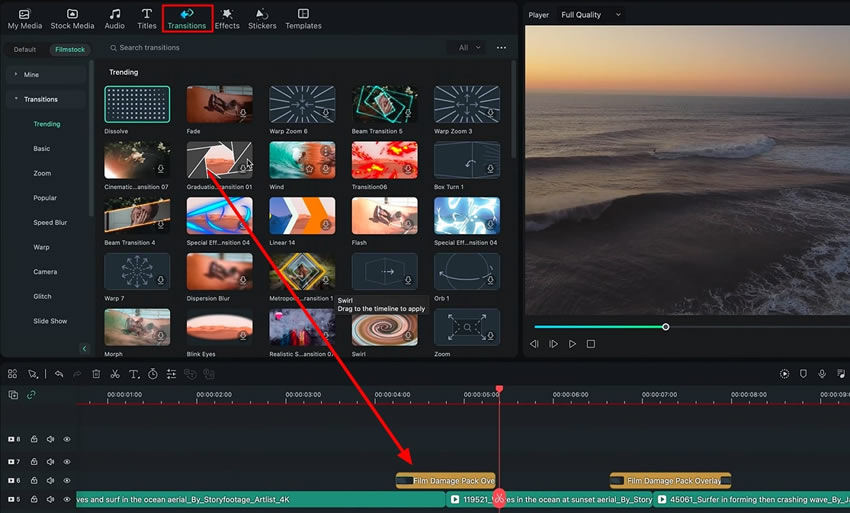
Perlombaan untuk membuat konten yang lebih baik telah membawa pengeditan ke tingkat yang baru. Kreator konten dan seorang editor menggunakan teknik berbeda untuk menciptakan transisi yang unik. Anda juga dapat mencoba gaya lain dan menemukan cara baru untuk menciptakan efek transisi. Selain itu, Anda dapat menggunakan Wondershare Filmora dan membuat transisi menggunakan overlay.
Materi Master Filmora Luca Lainnya




